protel怎么画电路图
软件: protel
Protel绘制电路图的基本步骤与关键操作
1. 准备工作:创建项目与原理图文件
打开Protel软件(如Protel 99SE、DXP),首先创建新项目(File→New→Project→PCB Project),并为项目命名(如“电路设计.PrjPCB”),保存至指定目录。
在项目中添加原理图文件(右键项目→Add New→Schematic),命名为“原理图.SchDoc”并保存。这一步是电路设计的基础框架。
2. 设置图纸与工作环境
进入原理图编辑界面后,设置图纸参数(Design→Options),选择“Sheet Options”选项卡:
根据电路复杂度选择图纸大小(如A4、A3);
设置栅格(Grids):可见栅格(Visible Grid)用于定位元件,捕捉栅格(Snap Grid)用于精确放置元件(建议设为10mil或25mil);
光标类型(Cursor Type)可选择“Large Cursor 90”便于连线。
3. 加载元件库
点击左侧元件库面板(Libraries),点击“Add/Remove”按钮,选择常用元件库(如“Miscellaneous Devices.lib”,包含电阻、电容、二极管等基础元件)添加至项目中。
若需特殊元件(如运算放大器、芯片),可通过“Browse”搜索元件名称(如“LM358”“AT89C51”),或自行创建元件库(适用于自定义元件)。
4. 放置元件
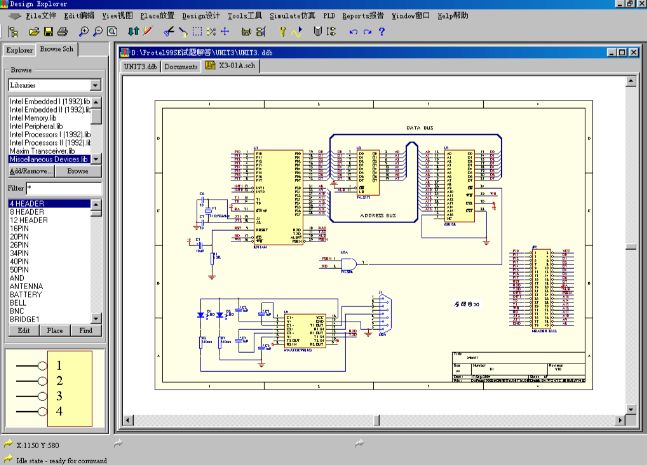
在元件库面板中搜索元件(如输入“res”可找到所有电阻),选择所需元件(如“RES1”),点击“Place”按钮。
元件放置时,按Tab键可弹出属性对话框,设置:
Designator(元件位号):如“R1”“C1”(表示第1个电阻、电容);
Part Type(元件参数):如电阻值“10k”、电容值“0.1uF”;
Footprint(封装形式):如“AXIAL-0.3”(轴向电阻封装)、“RAD-0.2”(圆形电容封装)(仅原理图阶段可暂不设置)。
放置后,可通过空格键旋转元件(90度递增)、X/Y键镜像元件,调整元件方向至合理布局。
5. 调整元件布局
用鼠标拖动元件至合适位置,按Page Up/Page Down键缩放图纸,使布局清晰。
布局原则:
按信号流向排列元件(如从输入到输出);
同类元件集中放置(如电阻、电容分组);
避免元件重叠,留出足够连线空间。
6. 连接元件:建立电气连接
导线连接:执行“Place→Wire”命令,或点击工具栏“导线”按钮,鼠标变为十字形。点击元件管脚起点,拖动至另一元件管脚终点,松开鼠标完成连接。按Tab键可设置导线属性(如宽度、颜色,建议电源线用粗线(20mil上面)、信号线用细线(10mil))。
网络标号:对于距离较远或跨页的元件,可使用网络标号(Place→Net Label)代替导线。放置后,输入相同网络标号(如“VCC”“GND”)的元件管脚、导线将自动电气连接(适用于复杂电路,减少连线混乱)。
电源与地:执行“Place→Power Port”命令,选择电源类型(如“VCC”“GND”),设置网络标号(如“+5V”“GND”),放置在原理图合适位置。
7. 添加注释与标注
使用“Place→Text String”命令添加文字说明(如电路功能、元件参数说明),设置字体、颜色(建议用黑色,避免与图纸背景混淆)。
用“Place→Line”命令绘制边框或分隔线,增强原理图可读性。
8. 电气规则检查(ERC)
执行“Tools→ERC”命令,弹出电气规则检查对话框,选择检查规则(如“Unconnected Pins”“Duplicate Net Names”),点击“OK”生成检查报告。
根据报告修改错误(如未连接的管脚、重复的网络名称),确保电路逻辑正确。
9. 保存与输出
执行“File→Save All”保存项目与原理图文件。
若需输出原理图,可执行“File→Print”打印,或通过“Design→Netlist for Project”生成网络表(用于后续PCB设计)。
上面步骤涵盖了Protel绘制电路图的核心流程,实际操作中可根据电路复杂度灵活调整(如使用总线、层次电路图等功能)。掌握这些基础操作后,可逐步提升电路设计效率。
1. 准备工作:创建项目与原理图文件
打开Protel软件(如Protel 99SE、DXP),首先创建新项目(File→New→Project→PCB Project),并为项目命名(如“电路设计.PrjPCB”),保存至指定目录。
在项目中添加原理图文件(右键项目→Add New→Schematic),命名为“原理图.SchDoc”并保存。这一步是电路设计的基础框架。
2. 设置图纸与工作环境
进入原理图编辑界面后,设置图纸参数(Design→Options),选择“Sheet Options”选项卡:
根据电路复杂度选择图纸大小(如A4、A3);
设置栅格(Grids):可见栅格(Visible Grid)用于定位元件,捕捉栅格(Snap Grid)用于精确放置元件(建议设为10mil或25mil);
光标类型(Cursor Type)可选择“Large Cursor 90”便于连线。
3. 加载元件库
点击左侧元件库面板(Libraries),点击“Add/Remove”按钮,选择常用元件库(如“Miscellaneous Devices.lib”,包含电阻、电容、二极管等基础元件)添加至项目中。
若需特殊元件(如运算放大器、芯片),可通过“Browse”搜索元件名称(如“LM358”“AT89C51”),或自行创建元件库(适用于自定义元件)。
4. 放置元件
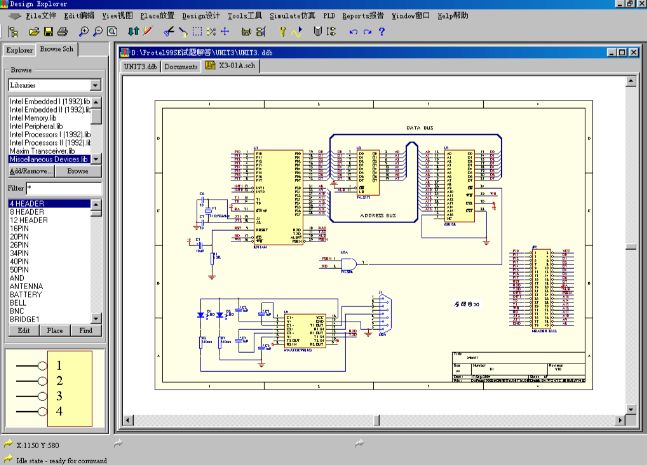
在元件库面板中搜索元件(如输入“res”可找到所有电阻),选择所需元件(如“RES1”),点击“Place”按钮。
元件放置时,按Tab键可弹出属性对话框,设置:
Designator(元件位号):如“R1”“C1”(表示第1个电阻、电容);
Part Type(元件参数):如电阻值“10k”、电容值“0.1uF”;
Footprint(封装形式):如“AXIAL-0.3”(轴向电阻封装)、“RAD-0.2”(圆形电容封装)(仅原理图阶段可暂不设置)。
放置后,可通过空格键旋转元件(90度递增)、X/Y键镜像元件,调整元件方向至合理布局。
5. 调整元件布局
用鼠标拖动元件至合适位置,按Page Up/Page Down键缩放图纸,使布局清晰。
布局原则:
按信号流向排列元件(如从输入到输出);
同类元件集中放置(如电阻、电容分组);
避免元件重叠,留出足够连线空间。
6. 连接元件:建立电气连接
导线连接:执行“Place→Wire”命令,或点击工具栏“导线”按钮,鼠标变为十字形。点击元件管脚起点,拖动至另一元件管脚终点,松开鼠标完成连接。按Tab键可设置导线属性(如宽度、颜色,建议电源线用粗线(20mil上面)、信号线用细线(10mil))。
网络标号:对于距离较远或跨页的元件,可使用网络标号(Place→Net Label)代替导线。放置后,输入相同网络标号(如“VCC”“GND”)的元件管脚、导线将自动电气连接(适用于复杂电路,减少连线混乱)。
电源与地:执行“Place→Power Port”命令,选择电源类型(如“VCC”“GND”),设置网络标号(如“+5V”“GND”),放置在原理图合适位置。
7. 添加注释与标注
使用“Place→Text String”命令添加文字说明(如电路功能、元件参数说明),设置字体、颜色(建议用黑色,避免与图纸背景混淆)。
用“Place→Line”命令绘制边框或分隔线,增强原理图可读性。
8. 电气规则检查(ERC)
执行“Tools→ERC”命令,弹出电气规则检查对话框,选择检查规则(如“Unconnected Pins”“Duplicate Net Names”),点击“OK”生成检查报告。
根据报告修改错误(如未连接的管脚、重复的网络名称),确保电路逻辑正确。
9. 保存与输出
执行“File→Save All”保存项目与原理图文件。
若需输出原理图,可执行“File→Print”打印,或通过“Design→Netlist for Project”生成网络表(用于后续PCB设计)。
上面步骤涵盖了Protel绘制电路图的核心流程,实际操作中可根据电路复杂度灵活调整(如使用总线、层次电路图等功能)。掌握这些基础操作后,可逐步提升电路设计效率。











